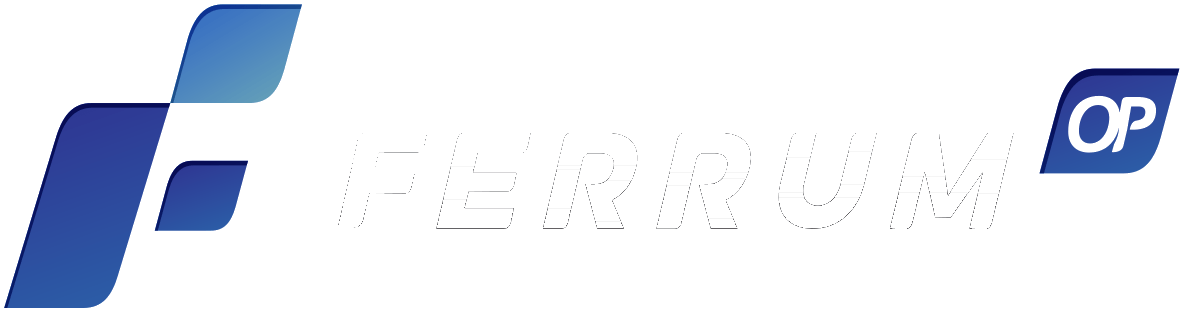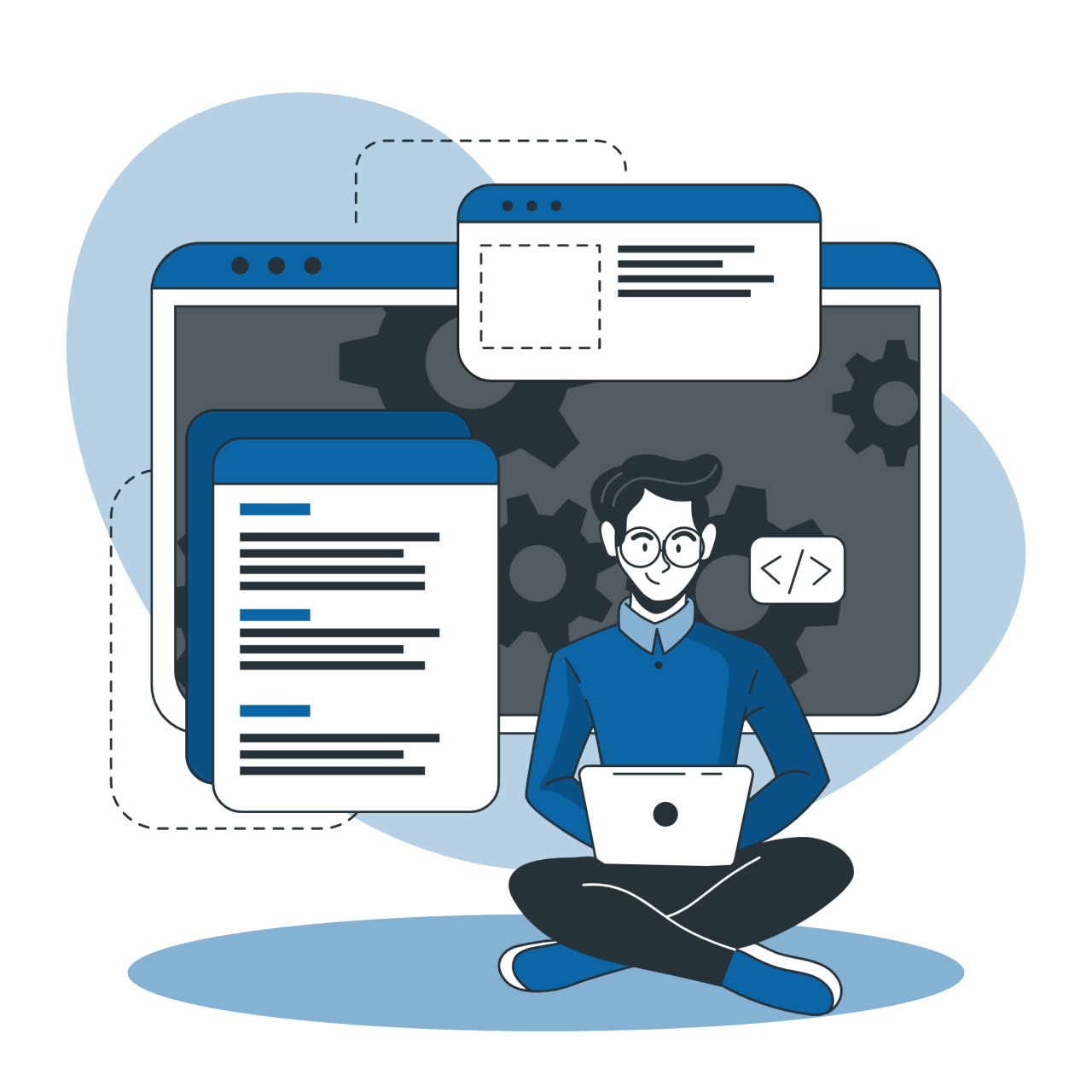Estos son reportes oficiales de los cuales siempre se requiere una impresion estos indican el comprobante que se entrega al cliente(venta), proveedor(compra), pagos (cheques o tickets), etc… simplemente son los documentos que representan un comprobante por manejo de dinero, productos, clientela, proveedores, etc…
Para poder llevar a cabo la impresion de estos reportes como predefinidos, solo basta hacer una liga en valores del sistema de entre el reporte creado con la linea que representa a cierto tipo de documento.
Por ejemplo:
Ligar notas o tickets, en ferrun se llama: Doc.Nota
Utiliza reportes de Tipo Formato y Texto
Ligar facturas, en ferrun se llama: Doc.Fac
Utiliza reportes de Tipo Formato
Ligar cotizaciones, en ferrun se llama: Doc.Cot
Utiliza reportes de Tipo Formato y Texto
Ligar compras, en ferrun se llama: Doc.Com
Utiliza reportes de Tipo Formato y Texto
etc..
Requiere
1.- Tener listo el reporte de Tipo Texto (Tickets, cotizaciones, cartas memorandum`s, etc..) o reportes de Tipo Formato como (Facturas o Notas preimpresas).
2.- Saber el nombre del reporte correspondiente.
3.- Tener derechos en Valores del Sistema
Solución
Tomando en cuenta lo anterior:
1.- Entrar a valores de sistema
2.- Saber que tipo de documento es el que se quiere imprimir como oficial:
Documento ————- Referencia “F3”
a) Factura:
Contado aplicado ———- 099
Credito aplicado ———– 100
Factura no impresa ——- 101
Sin RFC contado ———– 102
Sin RFC credito ————- 103
b) Nota,Ticket:
Contado aplicado ———- 106
Credito aplicado ———– 107
Nota no impresa ———– 108
Nota sin RFC ————— 109
c) Cotizacion:
Formato Cotizacion ——– 114
Formato Cotizacion ——– 115
d) Mermas:
Formato Merma ————- 117
e) Notas de Cred:
Formato NCR clientes —— 112
Formato NCR proveedores -113
f) Tras. Almn.:
Formato Traspaso ———– 116
3.- Una vez detectado el registro debera de quedar seleccionado por el cursor y presionar “TABULADOR”
4.- En la ventana que se muestra habra que seleccionar el NOMBRE del reporte que ya se tenia elaborado, una vez encontrado se selecciona y se le da un “ENTER”.
5.- Asi quedara en valor de color rojo, dentro de valores del sistema.
6.- Lo que queda en rojo es el reporte seleccionado
6.- Salimos de Valores del sistema y realizamos pruebas, en el catalogo correspondiente. Mandando una impresion del documento, si no funciona habra que revizar el enrutamiento de impresoras.